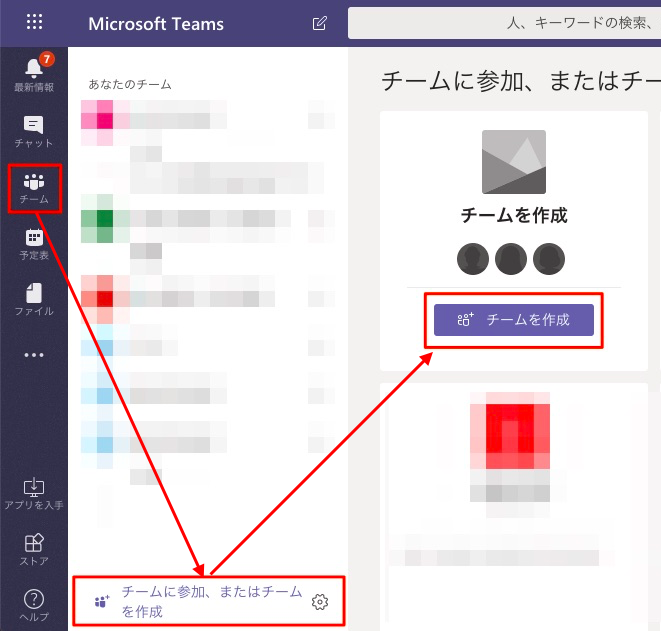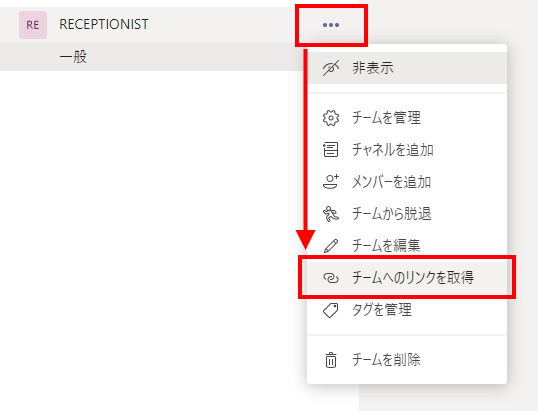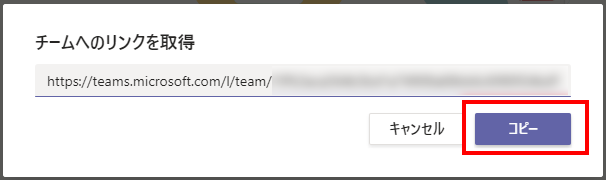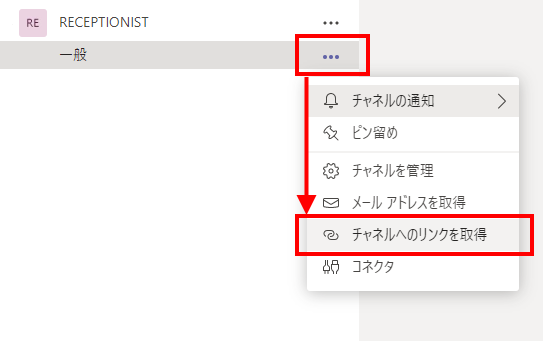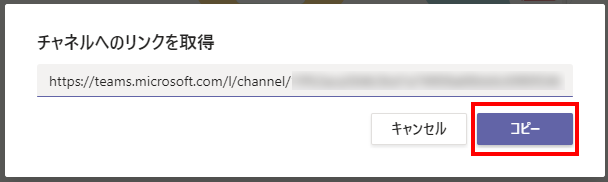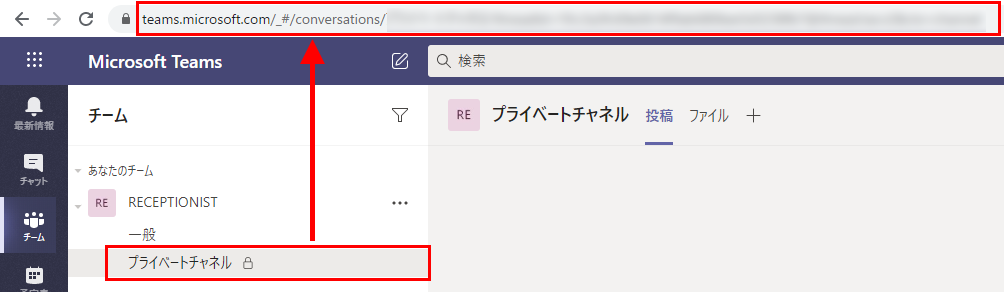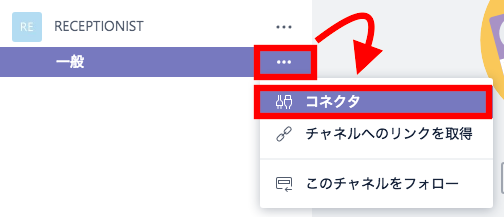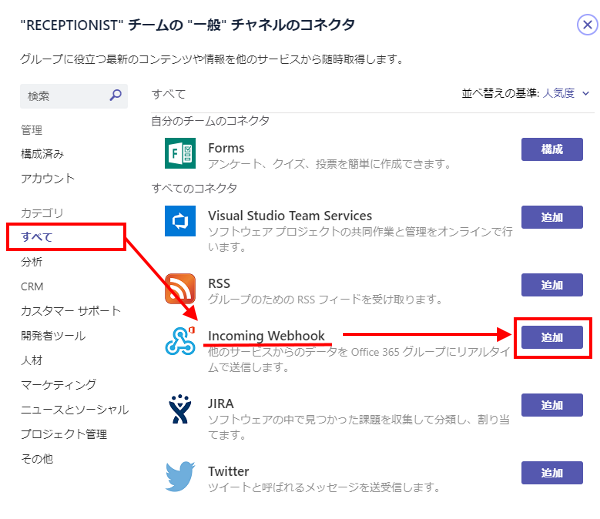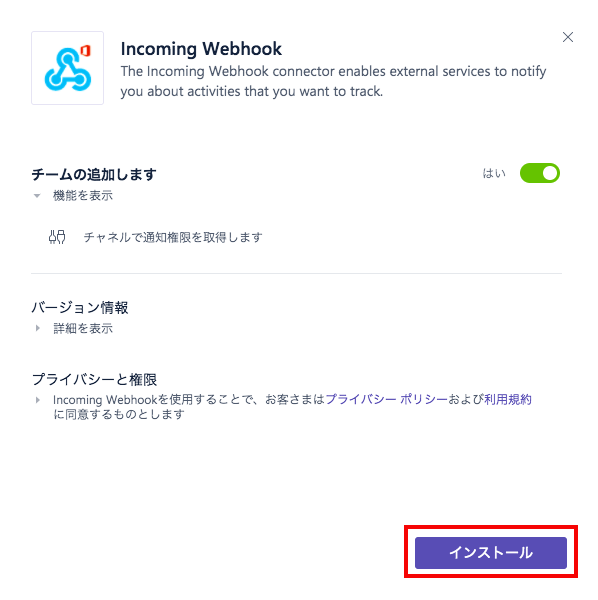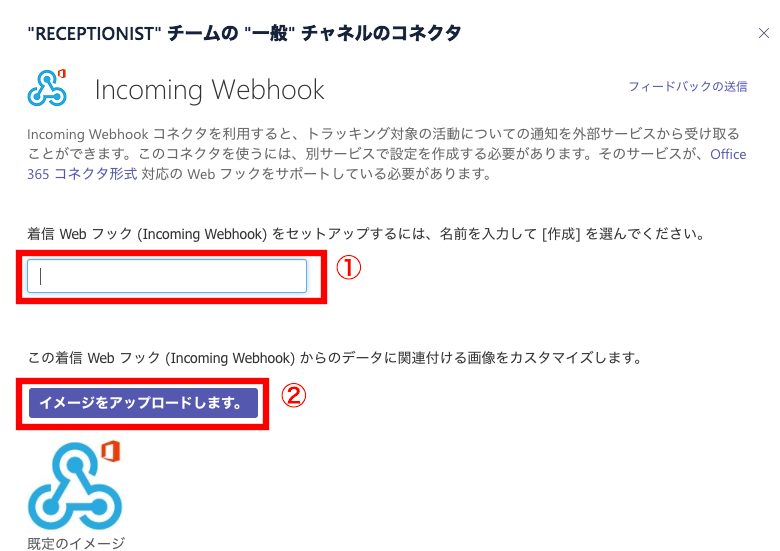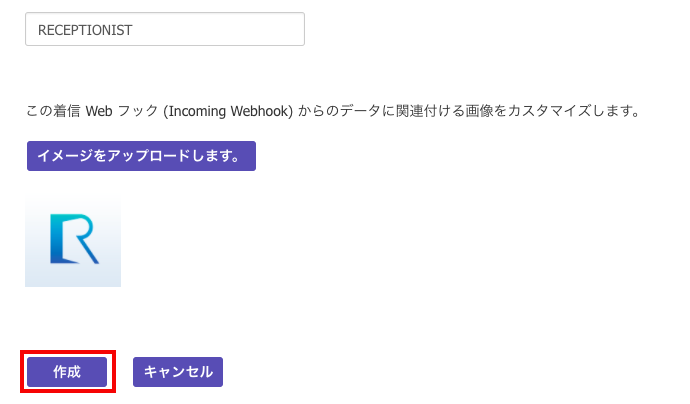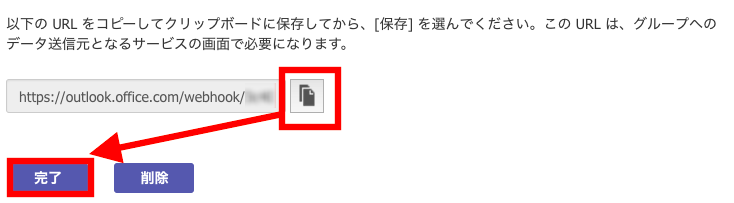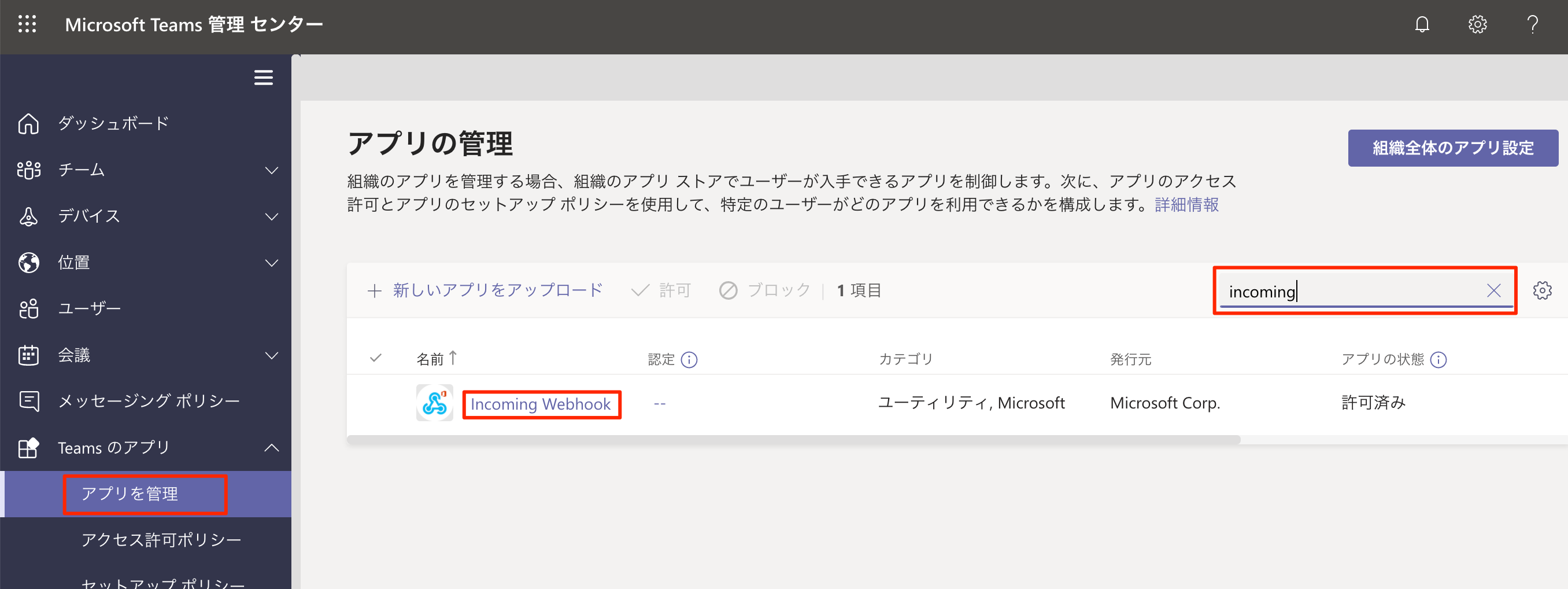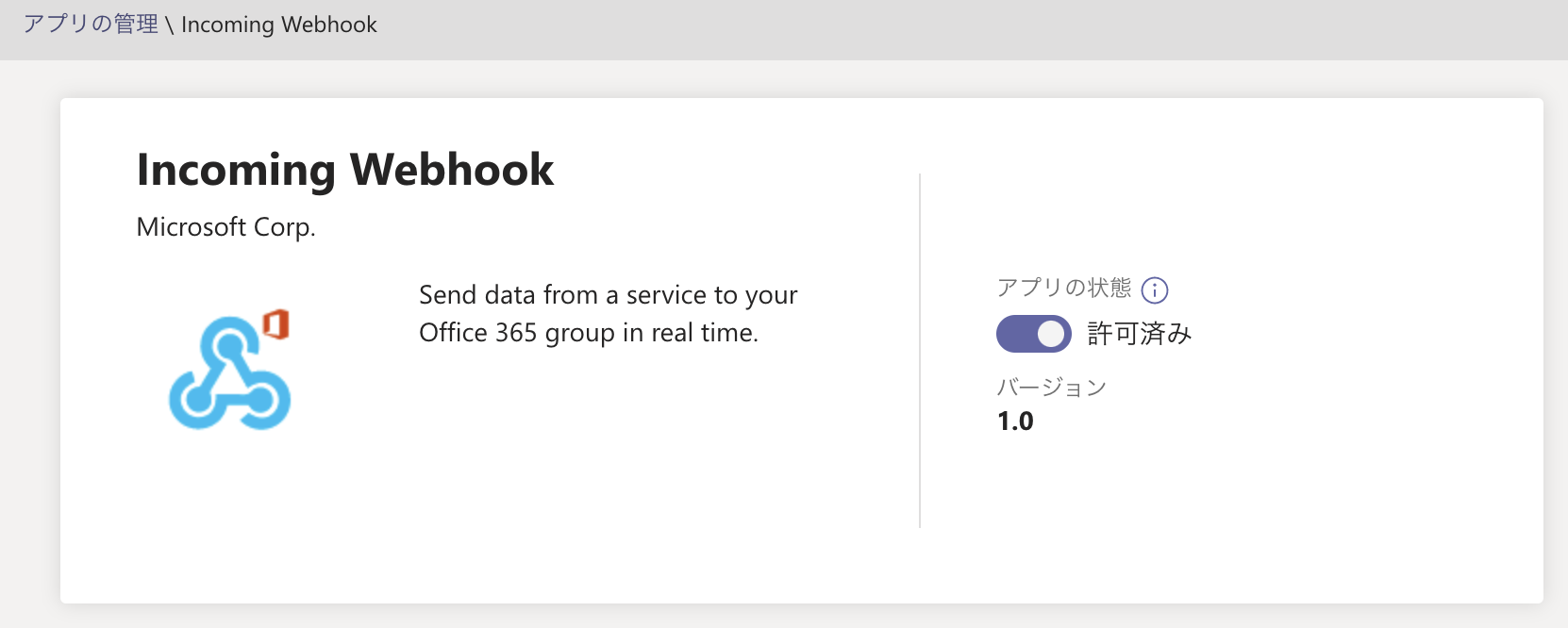Microsoft Teamsで通知先チームにメンバー・来客通知用アカウントを追加する方法です。
Check
Microsoft TeamsとRECEPTIONISTの連携方法は2種類あります。
Microsoft TeamsとRECEPTIONISTの連携方法は2種類あります。
Check
Microsoft Teams(Webhook)の場合、来客通知用アカウントの追加は不要です。
Microsoft Teams(Webhook)の場合、来客通知用アカウントの追加は不要です。
Microsoft Teamsをご利用の方
RECEPTIONISTですでに利用中のグループにメンバー追加する場合と、新規でグループの作成から行う場合のどちらか、ご状況に合わせてご確認ください。
既存のグループにメンバーを追加する方法
1
メンバーを追加したいチームを開いた画面で、チーム名右端の「…」をクリックし、表示された項目から「メンバーを追加」を選択します。
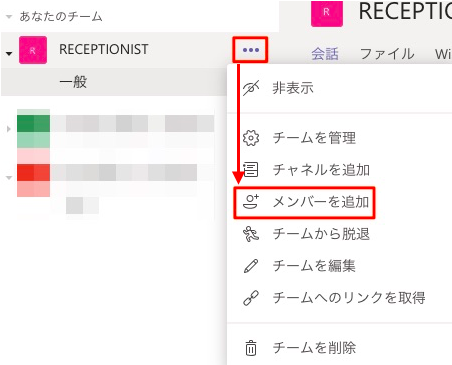
2
追加したいメンバーを検索し、選択後、「追加」をクリックします。
Check
来客通知用アカウントが追加されていない場合は、来客通知用アカウントも追加してください。
来客通知用アカウントが追加されていない場合は、来客通知用アカウントも追加してください。
3
追加したいメンバーをすべて追加後、「閉じる」を押してメンバー追加画面を閉じます。
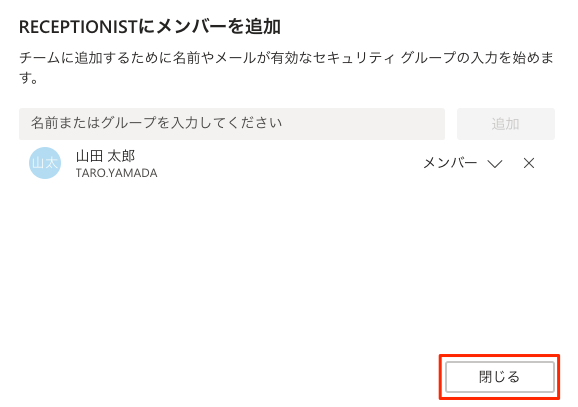
以上でメンバーの追加は完了です。
新規で通知先グループを作成すると同時にメンバーを追加する方法
※通知先グループとは、Teamsのチャネルを意味します。
1
2
「最初から」を選択します。
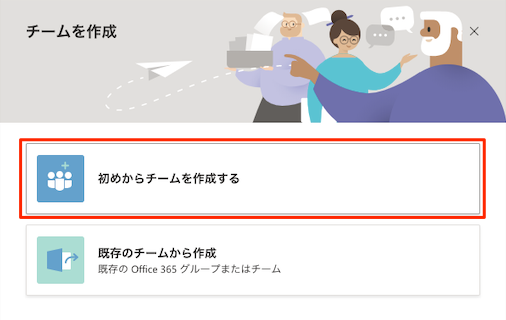
プライベート/パブリックのいずれかを選択します。
(どちらでも来客通知は受け取れます。)
(どちらでも来客通知は受け取れます。)
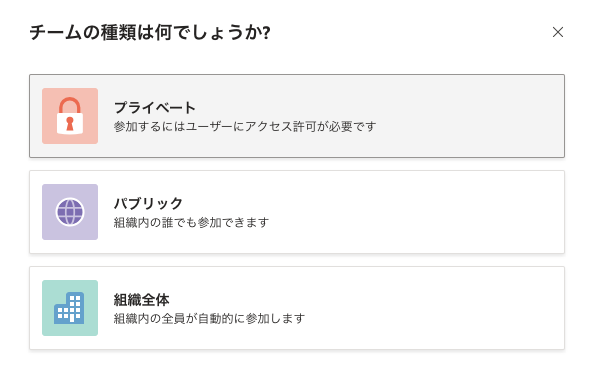
チーム名を入力して、「作成」をクリックします。
( 例: RECEPTIONIST )
→日本語、半角英数字を自由にご指定いただけます
( 例: RECEPTIONIST )
→日本語、半角英数字を自由にご指定いただけます
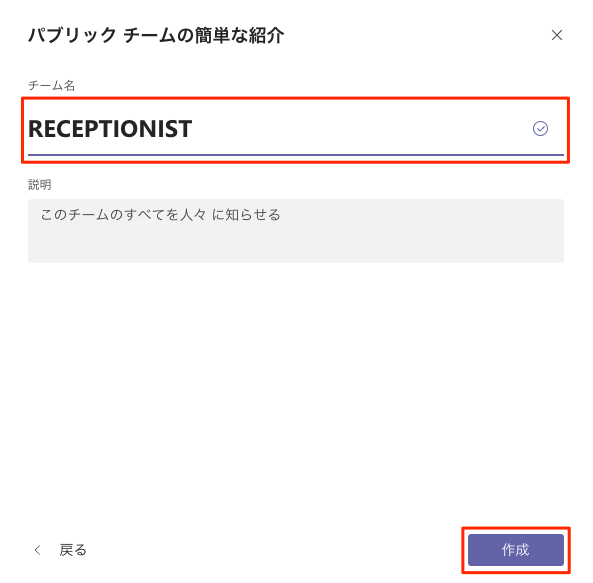
3
来客通知用アカウントと追加したいメンバーをすべて追加後、「閉じる」をクリックします。
Check
新たに通知先グループを作成した際は、必ず来客通知用アカウントの追加を行ってください。
来客通知用アカウントが追加されていないチームには通知ができません。
新たに通知先グループを作成した際は、必ず来客通知用アカウントの追加を行ってください。
来客通知用アカウントが追加されていないチームには通知ができません。
以上で来客通知用グループの作成とメンバー追加は完了です。
続いて、RECEPTIONISTの通知先として指定する際に必要な情報の取得を行います。
4
5
6
同様に、来客通知用グループの下にできた『一般』の右端の『・・・』から『チャネルへのリンクを取得』を選択します。
Tips
『一般』以外のチャネルを作成し、そちらに来客通知を行う設定をすることも可能です。
『一般』以外のチャネルを作成し、そちらに来客通知を行う設定をすることも可能です。
チャネルが「プライベート」の場合は、『チャネルへのリンクを取得』項目が存在しません。
該当のチャネルを選択した状態の、ブラウザ上の画面上部にあるURLをコピーして、メモ帳等に保存しておきましょう。
該当のチャネルを選択した状態の、ブラウザ上の画面上部にあるURLをコピーして、メモ帳等に保存しておきましょう。
以上で完了です。
4と5でコピーしたURLを、チャット設定内の基本通知先や各社員の通知先としてご設定ください。
Microsoft Teams(Webhook)をご利用の方
RECEPTIONISTですでに利用中のグループにメンバー追加する場合と、新規でグループの作成から行う場合のどちらか、ご状況に合わせてご確認ください。
既存のグループにメンバーを追加する方法
1
メンバーを追加したいチームを開いた画面で、チーム名右端の「…」をクリックし、表示された項目から「メンバーを追加」を選択します。
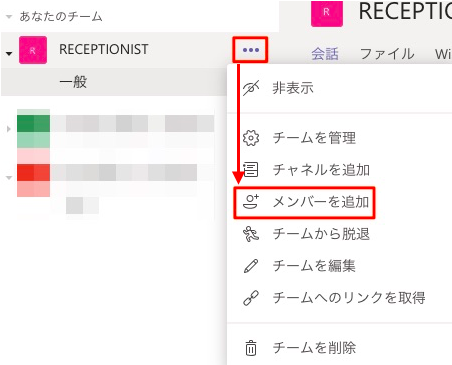
2
追加したいメンバーを検索し、選択後、「追加」をクリックします。
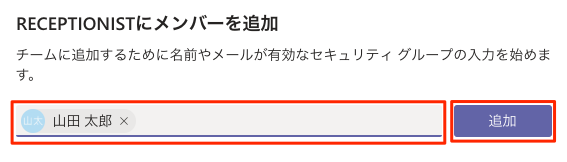
3
追加したいメンバーをすべて追加後、「閉じる」を押してメンバー追加画面を閉じます。
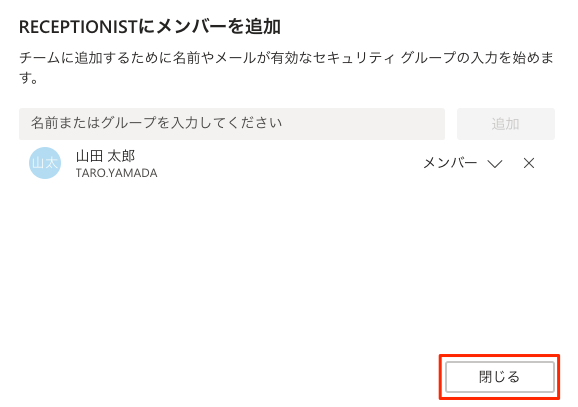
以上でメンバーの追加は完了です。
新規で通知先グループを作成すると同時にメンバーを追加する方法
通知先グループとは、Teamsのチャネルを意味します。
1
2
「最初から」を選択します。
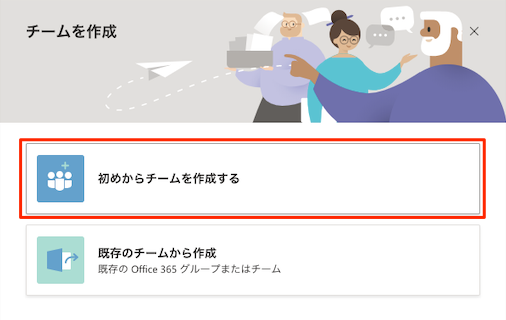
プライベート/パブリックのいずれかを選択します。
(どちらでも来客通知は受け取れます。)
(どちらでも来客通知は受け取れます。)
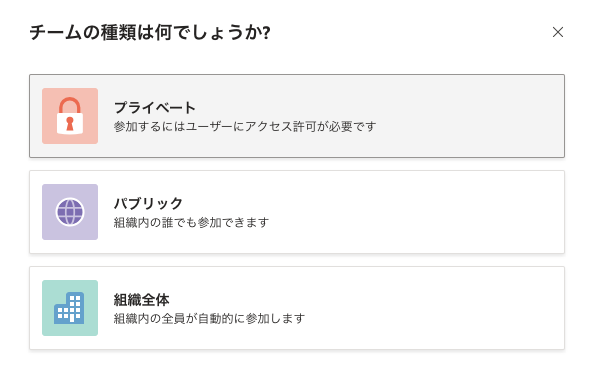
チーム名を入力して、「作成」をクリックします。
( 例: RECEPTIONIST )
→日本語、半角英数字を自由にご指定いただけます
( 例: RECEPTIONIST )
→日本語、半角英数字を自由にご指定いただけます
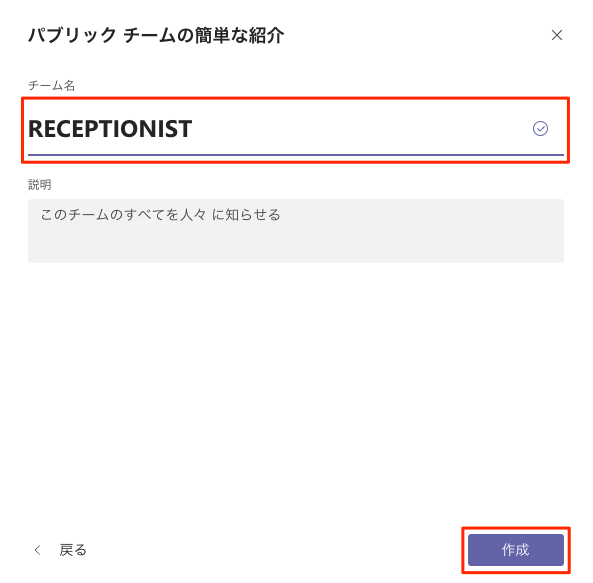
3
追加したいメンバーをすべて追加後、「閉じる」をクリックします。
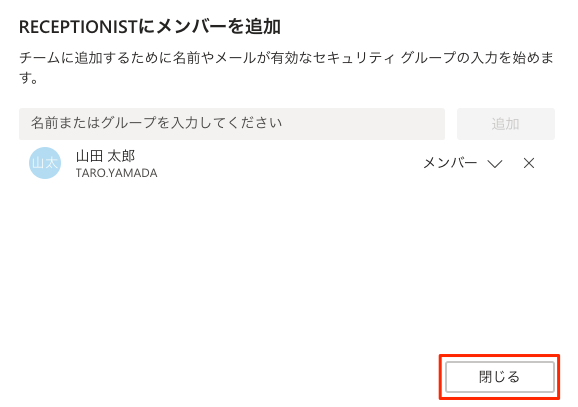
以上で来客通知用グループの作成とメンバー追加は完了です。
続いて、RECEPTIONISTの通知先として指定する際に必要な設定を行います。
4
来客通知用グループの下にできた『一般』の右端の『・・・』から『コネクタ』を選択します。
Tips
『一般』以外のチャネルを作成し、そちらに来客通知を行う設定をすることも可能です。
『一般』以外のチャネルを作成し、そちらに来客通知を行う設定をすることも可能です。
表示された画面で、左側の『すべて』が選択されている状態で、『Incoming Webhook』の右にある『追加』をクリックします。
5
6
ページがリロードされ、下の方に進むと、webhook URLが表示されています。
右側のコピーマークをクリックすることでwebhookURLをコピーし、『完了』を押します。
右側のコピーマークをクリックすることでwebhookURLをコピーし、『完了』を押します。
以上で完了です。
コピーしたURLを、チャット設定内の基本通知先や各社員の通知先としてご利用いただけます。
『Incoming Webhook』が表示されない場合
管理者による設定変更が必要です。
下記の対応を行うようOffice365の管理者へお伝えください。
1.
Office365管理センター>左側メニュー下部の「Teams」を選択し、Microsoft Teams管理センターを表示します。
Office365管理センター>左側メニュー下部の「Teams」を選択し、Microsoft Teams管理センターを表示します。
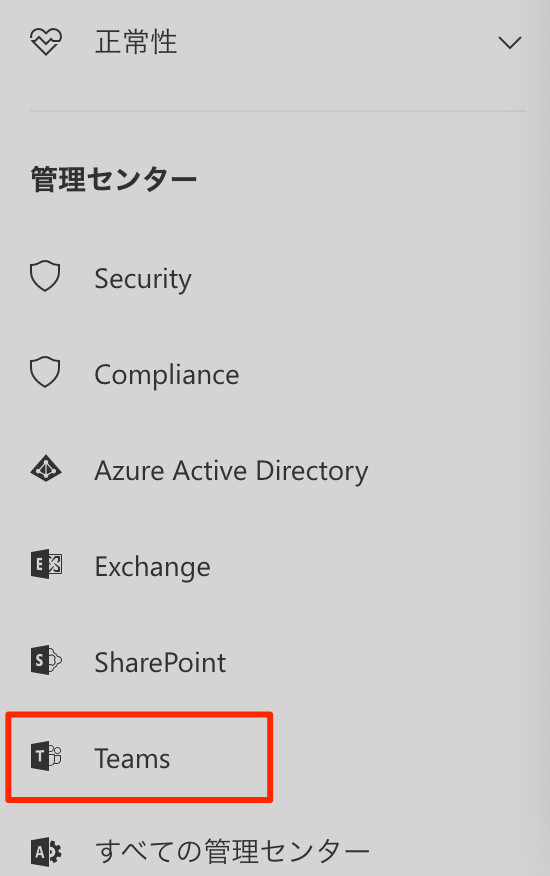
2.
Microsoft Teams管理センター左側メニュー「Teamsのアプリ」>アプリを管理>「名前で検索」ボックスにて「Incoming Webhook」を検索します。
Microsoft Teams管理センター左側メニュー「Teamsのアプリ」>アプリを管理>「名前で検索」ボックスにて「Incoming Webhook」を検索します。
3.
表示された「Incoming Webhook」文字部分をクリックし、画面遷移します。
Incoming Webhookの設定画面が表示されるので、「アプリの状態」を「許可済み」に設定ください。
表示された「Incoming Webhook」文字部分をクリックし、画面遷移します。
Incoming Webhookの設定画面が表示されるので、「アプリの状態」を「許可済み」に設定ください。
以上の設定で、Incoming Webhookが表示されるようになります。